excel表怎么换行内容不换单元格 excel单元格怎么换行打字
2022-03-02 17:07:21办公软件
很多电脑新手办公族对办公软件不熟悉,都是需要用到什么功能才去百度搜索,最近有网友咨询:excel表怎么换行内容不换单元格?excel单元格怎么换行打字?下面IT备忘录小编就给大家分享
很多电脑新手办公族对办公软件不熟悉,都是需要用到什么功能才去百度搜索,最近有网友咨询:excel表怎么换行内容不换单元格?excel单元格怎么换行打字?下面IT备忘录小编就给大家分享excel一个框里单元格换行打字图文教程。
方法步骤:
我们以WPS excel为例子给大家做示范!
方法一:将光标定位在需要换行的文字中间,按键盘上的快捷键:ALT+Enter 这对组合键,即可实现excel表换行不换单元格,如下图标注位置所示。
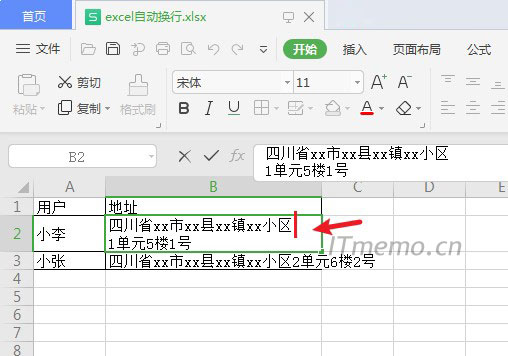
方法二:选中某个单元格或一列单元格,再点击选中:开始 工具栏里面的:自动换行 按钮,当表格宽度不够的时候,就会自动换行,自适应高度。
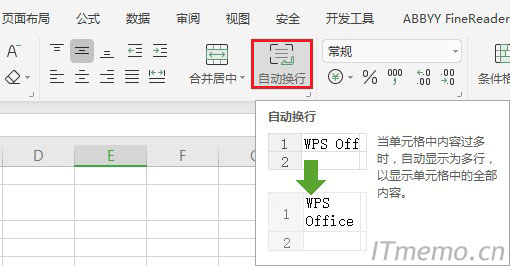
其实还有一些方法操作单元格,就不一一例举了,这两种方法就已经够用了,换行之后,大家还可以选择对齐方式按钮,根据自己的喜好,居左、居中、居右、上下对齐等。
相关内容标签
赞一个! ()
 2345
2345 Google
Google
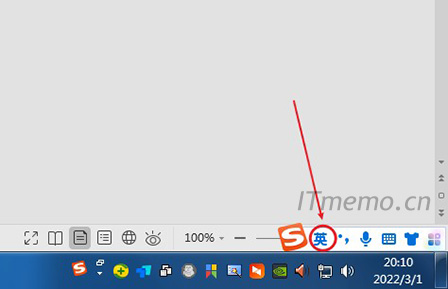
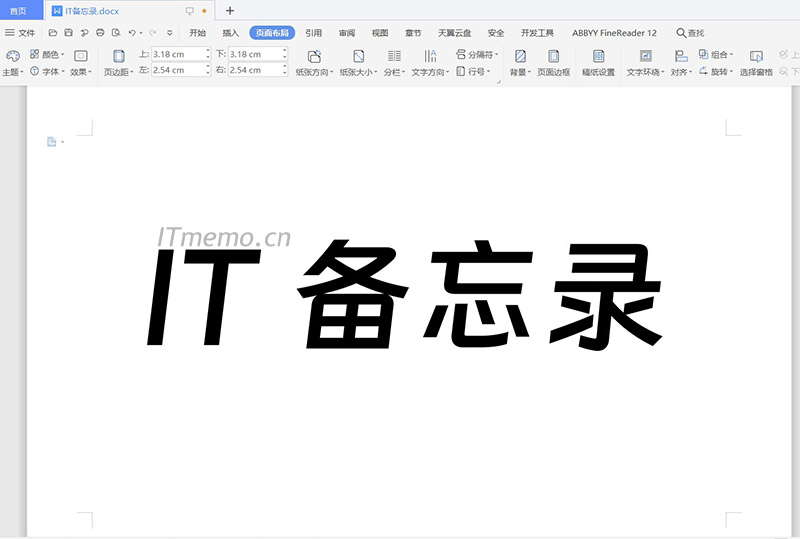

 微信收款码
微信收款码 支付宝收款码
支付宝收款码